Photoshop是一款我们常用的图片处理软件,在Mac版的Photoshop中如何把图片嵌入圆形里呢?下面我们分享在Mac版Photoshop中把图片嵌入圆形里的操作步骤。
1、打开Mac电脑中的Photoshop,新建一张画笔背景颜色为白色;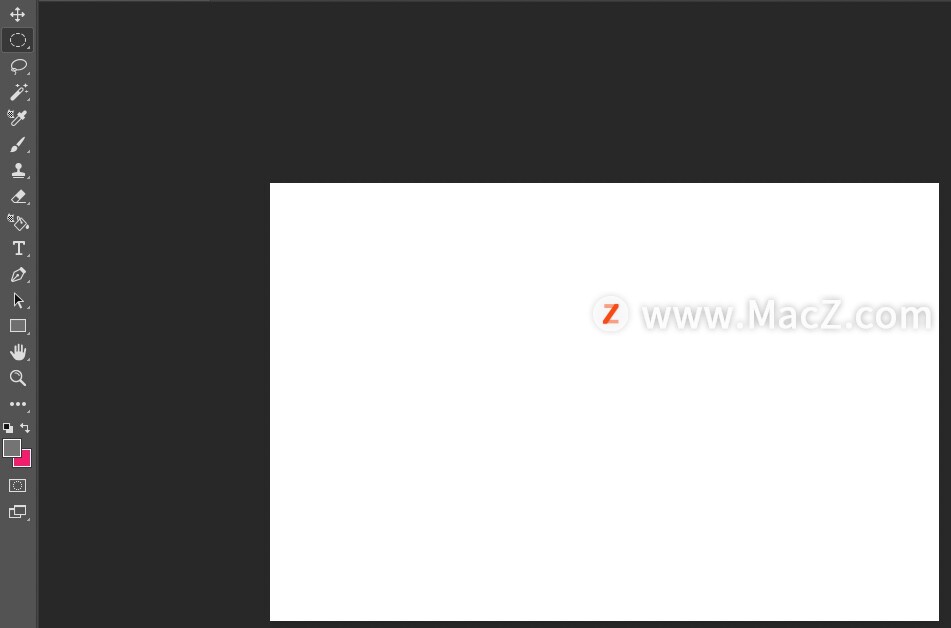 2、点击菜单栏中的图层选择“新建”,再新建一个图层;
2、点击菜单栏中的图层选择“新建”,再新建一个图层;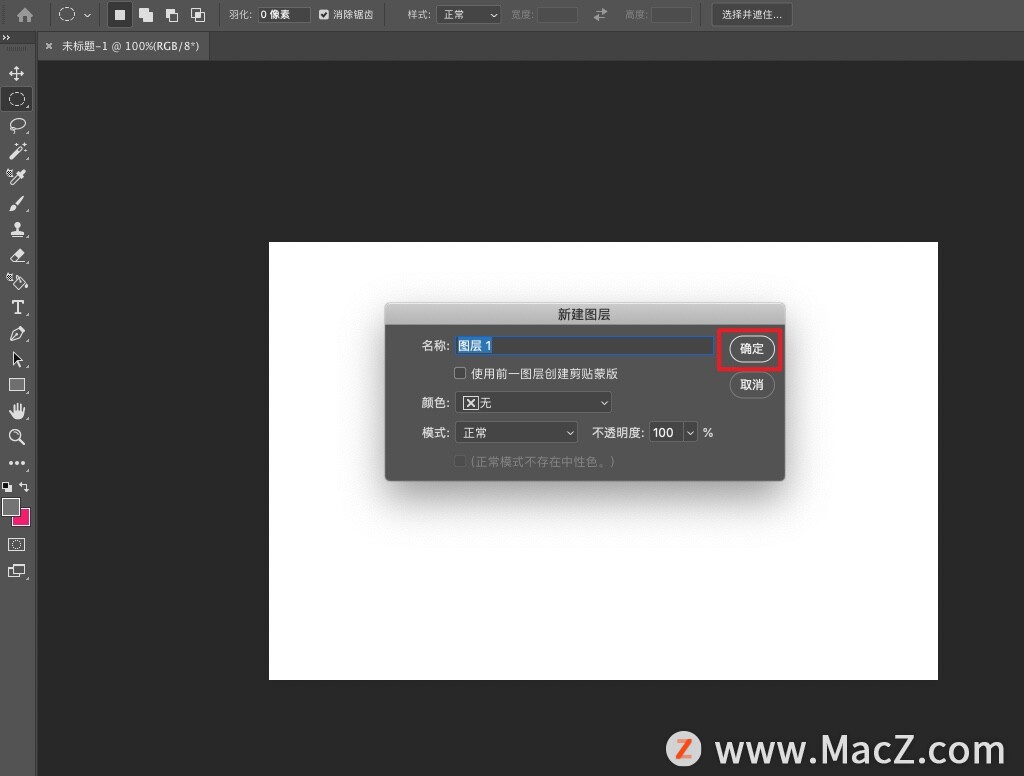 3、点击矩形工具选择“椭圆形选框”工具,按住Shift在新建图层中画一个圆形;
3、点击矩形工具选择“椭圆形选框”工具,按住Shift在新建图层中画一个圆形; 4、点按command+删除键,给圆形填充颜色,点击command+D取消选区;
4、点按command+删除键,给圆形填充颜色,点击command+D取消选区;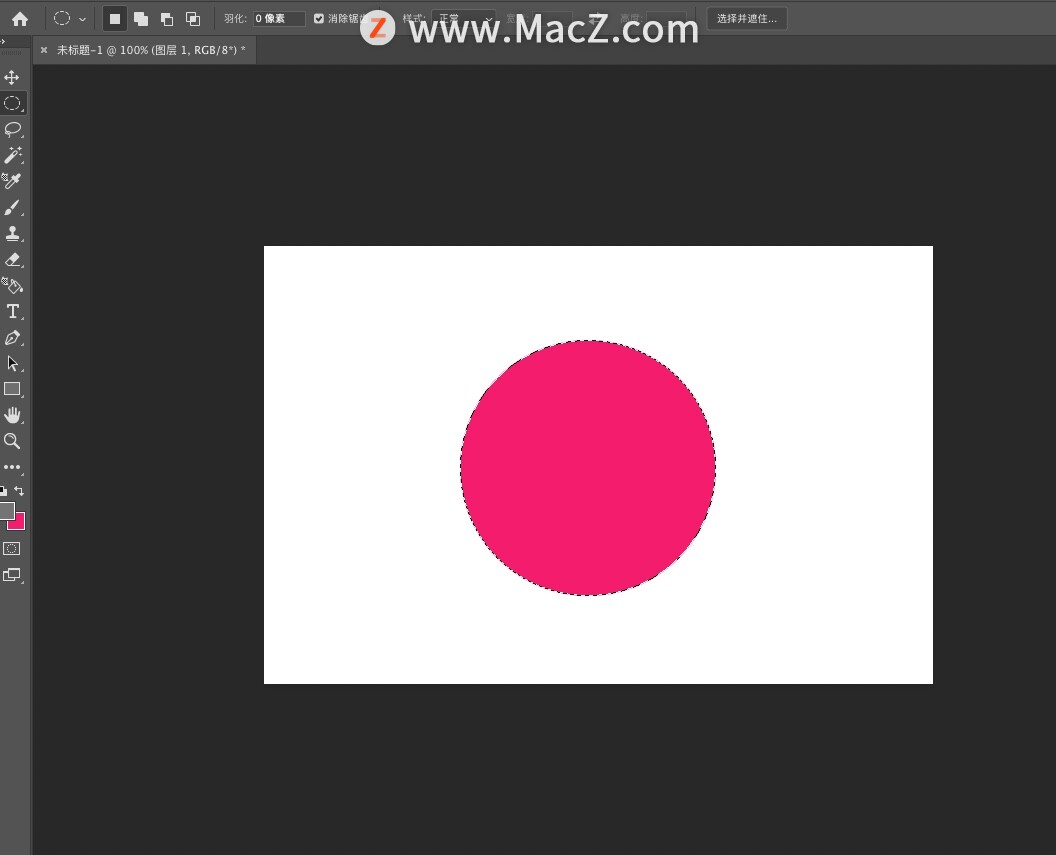 5、点击“文件”选择“置入嵌入对象”选一张素材置入,然后调整其大小和圆形大小一致;
5、点击“文件”选择“置入嵌入对象”选一张素材置入,然后调整其大小和圆形大小一致;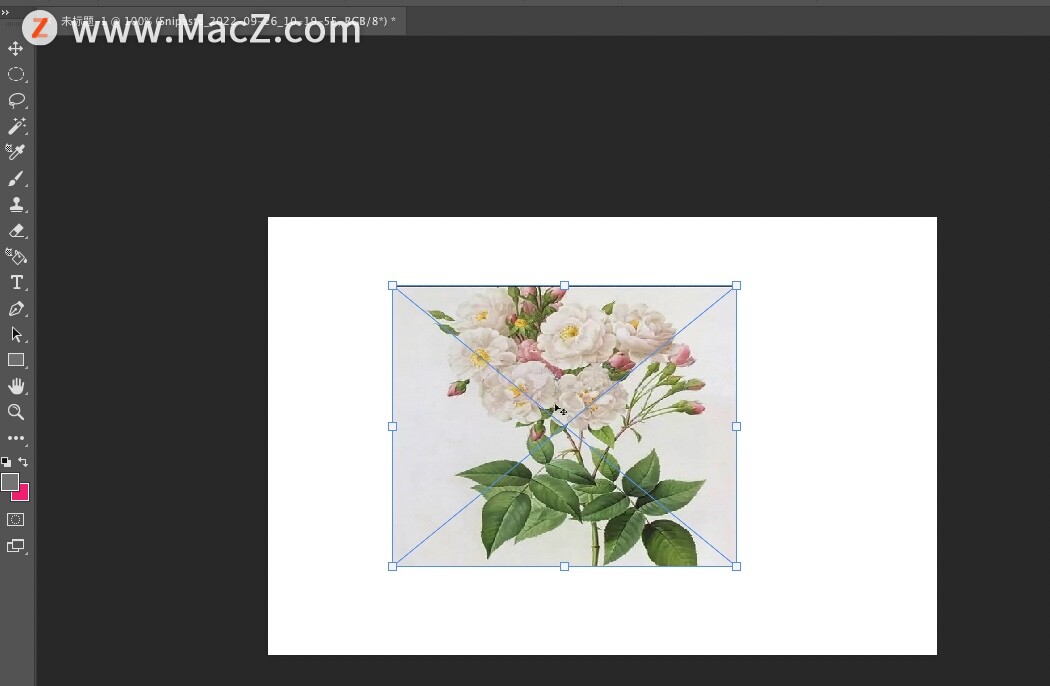 6、右键点击置入素材图层,选择“创建剪贴蒙版”;
6、右键点击置入素材图层,选择“创建剪贴蒙版”;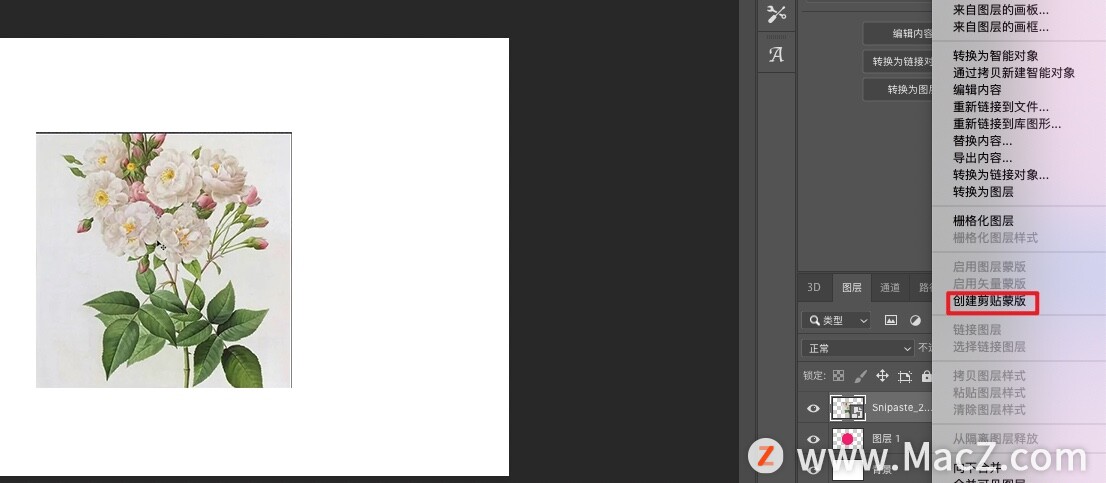 7、最后,就会呈现出图片嵌入圆形效果。
7、最后,就会呈现出图片嵌入圆形效果。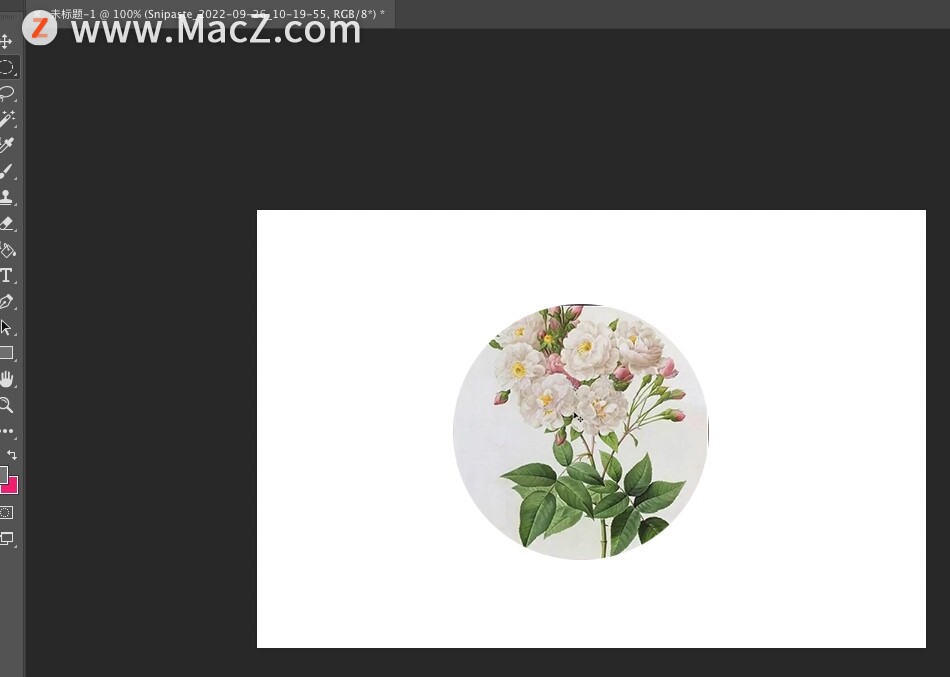
以上就是小编带来的ps小白教程:如何在Photoshop中把图片嵌入圆形里,还有哪些关于Photoshop的操作问题,欢迎来交流。

